Contenido que se mostrará en la página principal
Mostrar Avisos
- Hacer "clic" la opción funciones generales.
- Activar la opción Mostrar Avisos.
- Hacer "clic" en el botón guardar preferencias.

Esta opción activará en pantalla de arranque la visualización de avisos generales.
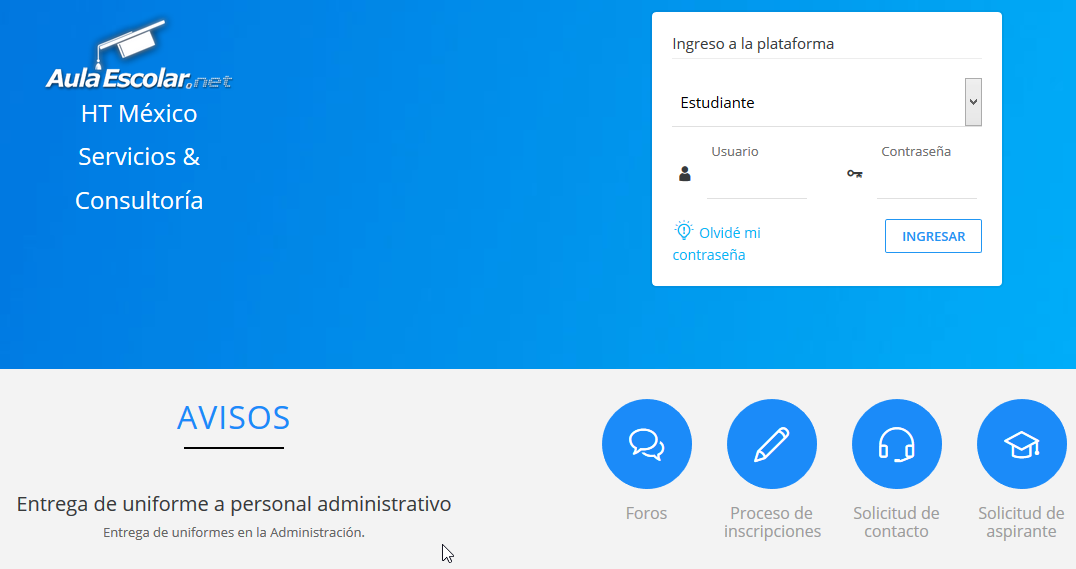
- Activar la opción mostrar recursos escolares.
- Esta opción mostrará los archivos clasificados de interés general y está ubicada en el pie de la página principal de la plataforma.

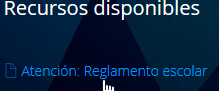
- Activar la opción Mostrar Ligas de Interés.
- Esta opción activará las ligas de interés que servirán de enlace a páginas o información externa, se visualizarán al en el pie de la página principal de la plataforma.

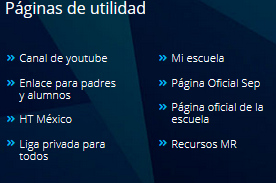
- Activar la opción Mostrar Banners.
- Esta opción activará en pantalla de arranque la visualización de banners agregados en administrar contenidos.


- Hacer "clic" la opción funciones generales.
- Activar la opción Mostrar Acceso a Foros.

- Esta opción activará en la página de inicio la visualización del botón foros.
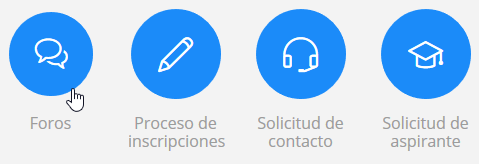
- Si se desea mostrar el calendario mensual de eventos deberá activar la opción siguiente.
- Se mostrará un calendario de eventos mensual en la página principal.

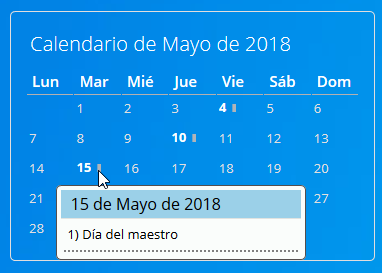
- Para mostrar la Solicitud de Contacto de la página principal deberá activar la forma de contacto.

El usuario visualizará la Solicitud de Contacto en la página principal de la plataforma como se muestra en la siguiente imagen.
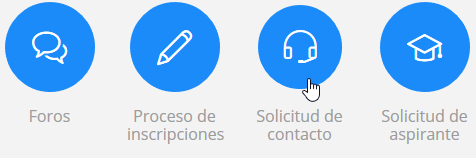
Al hacer "clic" en el enlace solicitud de contacto aparecerá el formulario de contacto registrar la información y hacer "clic" en el botón enviar.
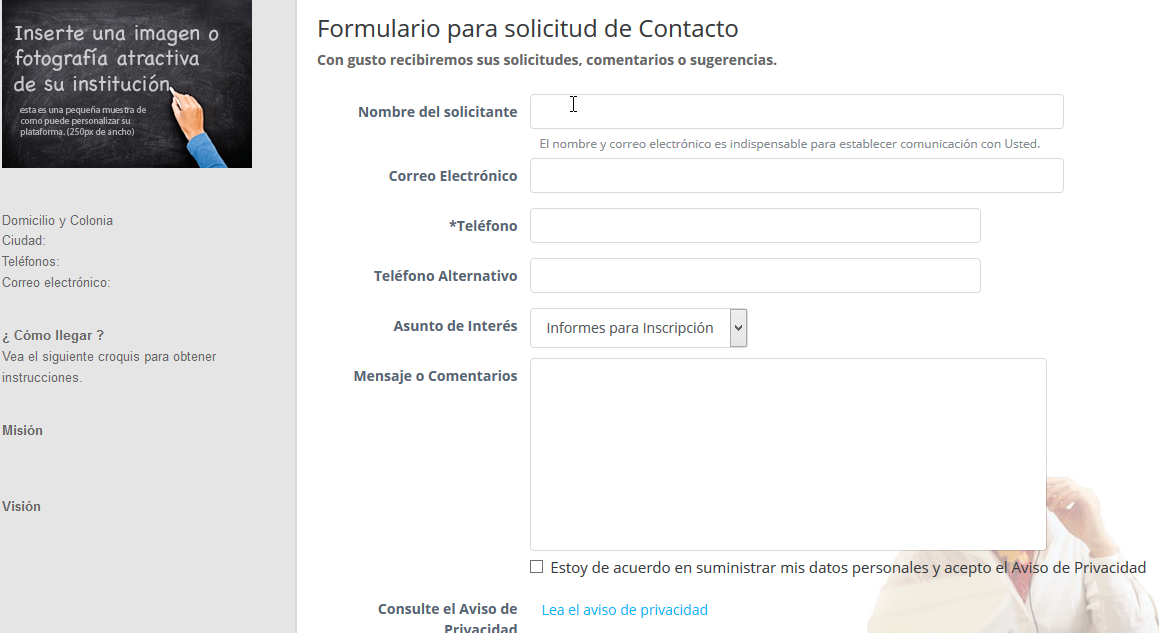
- Marque la casilla de la opción Mostrar acceso a formulario de inscripciones.

- El usuario visualizará el formato de inscripciones en la página principal de la plataforma como se muestra en la siguiente imagen:
- Al hacer "clic" en el icono de proceso de inscripciones se mostrará el formulario a llenar con los datos del alumno como se muestra a continuación
- Recuerde llenar todos los datos obligatorios dichos datos están marcados con un símbolo de asterisco(*), en caso de no hacerlo el sistema les mostrará un aviso si hay datos que faltan.
- Al terminar de llenar todos los datos requeridos(Personales, Padres, Médico, Facturación) le aparecerá un folio y el mensaje de que ha concluido exitosamente. De igual manera tendrá dos botones disponibles uno para imprimir el formato y otro para enviarlo por correo electrónico.
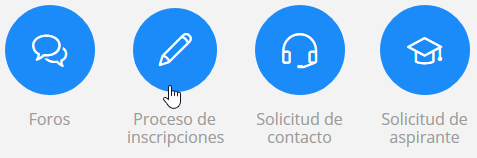
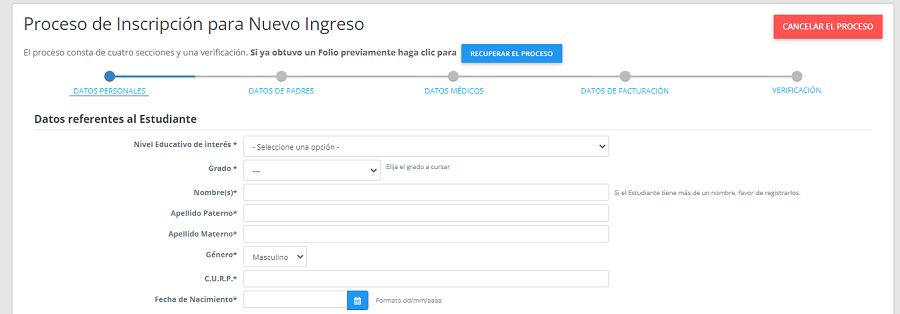
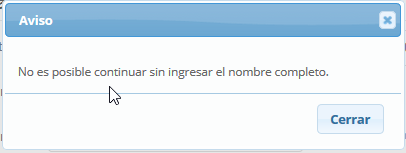
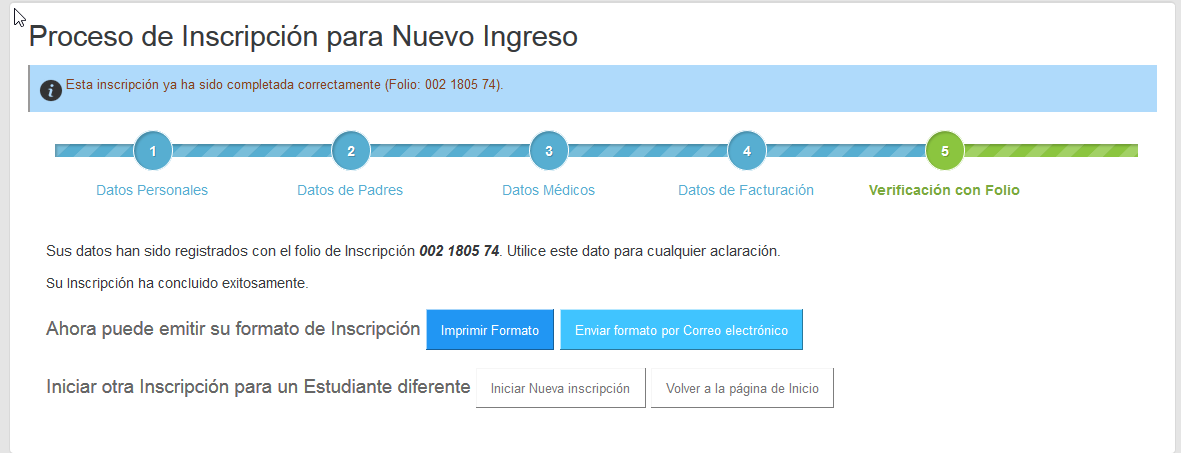
- Activar la opción mostrar tuits de una cuenta institucional en portal principal (Sección avisos).

Esta opción activará en el pie de página principal de la plataforma la visualización de redes sociales.

- Hacer "clic" la opción funciones generales.
- Registrar en la Cuenta de Twitter Institucional.
- Hacer "clic" en el botón guardar preferencias.

En el pie de la página principal se mostrará el enlace para ingresar a la cuenta de twitter institucional.
